哔哩哔哩自定义开屏动画怎么操作
时间:2024-04-23 编辑:小S
哔哩哔哩软件里面每天都会给大家带来各种热门精彩的视频资源,都是高清画质的,播放流畅不卡顿,想要自定义开屏动画的话,那么各位就赶快来跟随小编学习一下哦。
哔哩哔哩自定义开屏动画方法介绍
1、打开我的手机上的哔哩哔哩APP,进入首页。
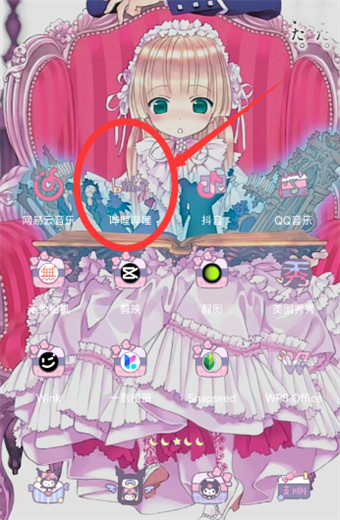
2、进入哔哩哔哩APP首页,在最下面一行找到【我的】点击进入。
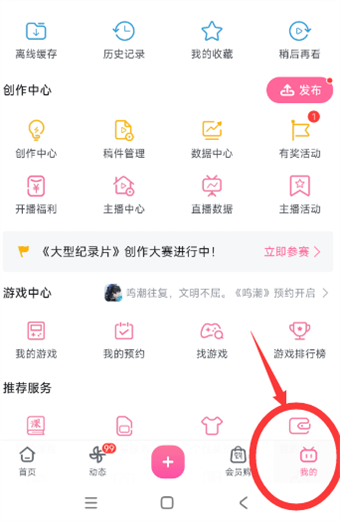
3、在个人中心界面找到底部的【设置】点击进入。
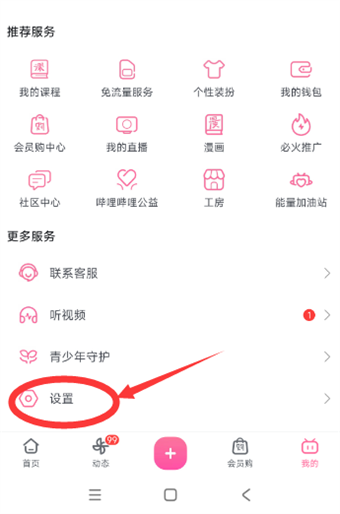
4、在设置里面找到【开屏启动画面设置】选项,点击进入。
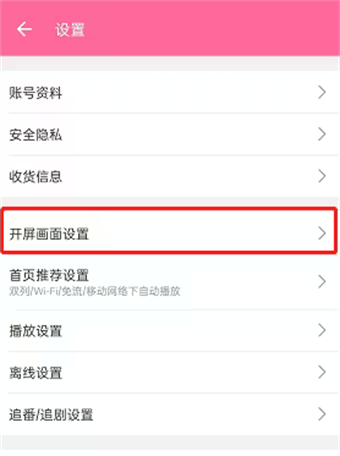
5、软件默认开屏启动画面是默认模式,我们改成下面的【自选模式】。
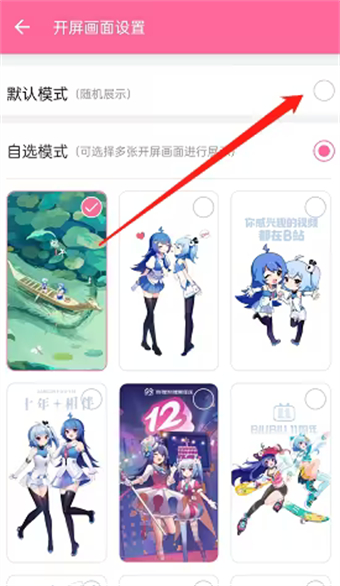
6、可以在画面设置中选择你想要的开屏动画了,【勾选动画】即可。
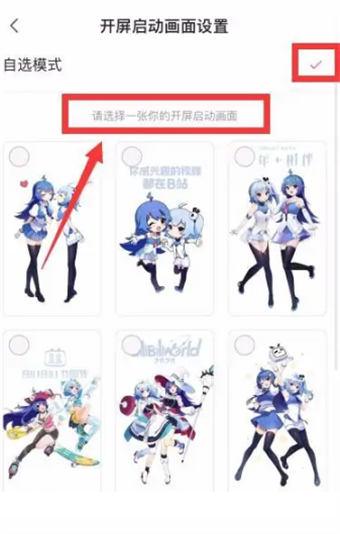
7、可以看到下面出现【开屏设置成功】,自定义开屏动画成功。

以上就是小编为大家带来的软件资讯,更多精彩请关注。
相关软件
 24小时免费看的视频哔哩哔哩中文版2024-03-22
24小时免费看的视频哔哩哔哩中文版2024-03-22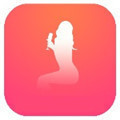 可以看片的哔哩哔哩精简版2024-03-18
可以看片的哔哩哔哩精简版2024-03-18 一个人在线观看www哔哩哔哩2024-03-06
一个人在线观看www哔哩哔哩2024-03-06 哔哩哔哩直播2024-01-04
哔哩哔哩直播2024-01-04 哔哩哔哩直播2023-11-13
哔哩哔哩直播2023-11-13 哔哩哔哩直播姬手机版2023-09-27
哔哩哔哩直播姬手机版2023-09-27 哔哩哔哩永久vip破解版2023-02-27
哔哩哔哩永久vip破解版2023-02-27 哔哩哔哩免费版2023-02-27
哔哩哔哩免费版2023-02-27 凌晨三点看视频WWW哔哩哔哩无限制2023-02-13
凌晨三点看视频WWW哔哩哔哩无限制2023-02-13 一个人在线看的WWW哔哩哔哩2023-02-13
一个人在线看的WWW哔哩哔哩2023-02-13
相关文章
最新文章
- 哔哩哔哩自定义开屏动画怎么操作04-23
- 2024神奇海洋4.23科普答案是什么04-23
- 2024蚂蚁庄园4.24今日答案是什么04-23
- 汽水音乐怎么设置单曲循环04-23
- 在活动漂泊前夜中收集什么可获得随机奖励04-23
- 蚂蚁新村2024.4.23答案是什么04-23
- 小红书怎么绑定咻咻好友04-23
- 智行火车票学生票剩余次数哪里看04-23
- 网易云私人漫游模式怎么设置04-23
- 智行火车票学生票怎么退差价04-23
- 王者荣耀机关百炼司空震武器怎么搭04-23
- 轻颜相机美体功能如何设置04-23



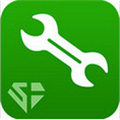





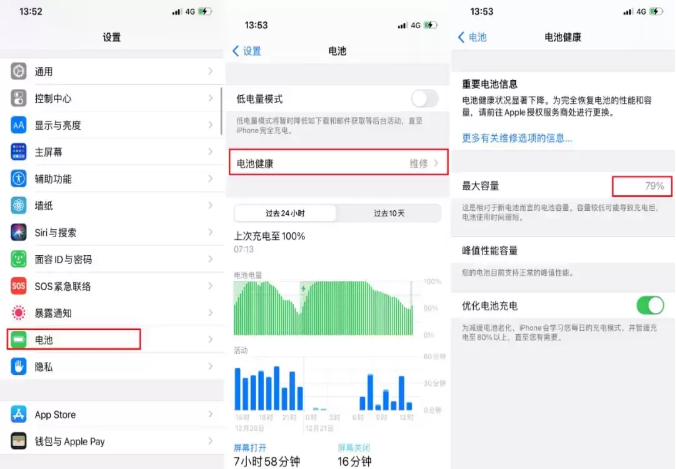










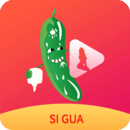



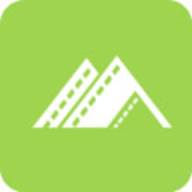
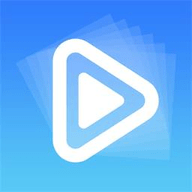




请自觉遵守互联网相关政策法规,评论内容只代表网友观点,与本站立场无关!